在Word中绘制花朵可能听起来有些复杂,但实际上只需要利用一些基本的形状工具和简单的步骤就能实现,以下是一份详细的教程,帮助你在Microsoft Word中绘制出漂亮的花朵。
准备工作
1、打开Word:确保你已经打开了Microsoft Word,如果你还没有安装这个软件,可以从微软官方网站下载并安装。
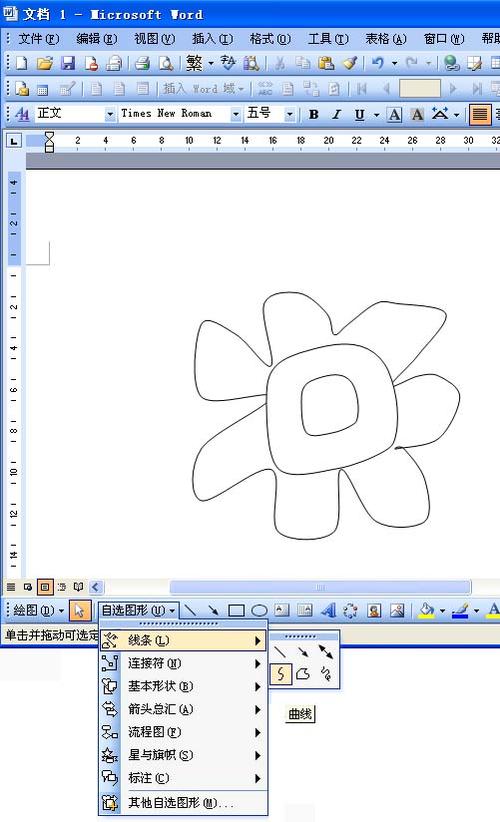
2、新建文档:点击“文件”菜单,选择“新建”,然后选择“空白文档”,这样你就有一个新的工作空间来绘制你的花朵。
3、设置页面方向:为了使绘制过程更加方便,可以将页面方向设置为横向,点击“布局”或“页面布局”选项卡,然后选择“方向”,再选择“横向”。
绘制花瓣
1、插入形状:点击“插入”选项卡,找到“插图”组,然后点击“形状”按钮,在弹出的形状列表中,选择“椭圆形”。
2、绘制第一个花瓣:按住Shift键(这样可以保持椭圆形的长宽比),然后用鼠标拖动来绘制一个圆形,这个圆形将作为你的第一个花瓣的基础。
3、调整大小和位置:选中刚刚绘制的圆形,通过拖动边框上的控点来调整其大小,将其放置在页面的中心偏左的位置。
4、复制花瓣:按住Ctrl键,同时用鼠标左键点击并拖动圆形,这样可以快速复制出一个相同的花瓣,将新复制的花瓣旋转一定角度(例如30度),使其看起来像是围绕中心点排列的。

5、重复上述步骤:继续复制和旋转花瓣,直到你满意为止,五瓣花是比较常见的选择,但你也可以根据需要增加或减少花瓣的数量。
6、调整颜色:选中所有的花瓣,右键单击选择“设置形状格式”,然后在右侧出现的面板中选择“填充”选项卡,为花瓣选择合适的颜色,你也可以使用渐变填充效果来让花瓣看起来更加立体。
绘制花蕊
1、插入另一个形状:再次点击“插入”选项卡中的“形状”按钮,这次选择“椭圆”。
2、绘制花蕊:按住Shift键,用鼠标拖动来绘制一个小圆,这将作为花蕊的中心部分,将其放置在所有花瓣的中心位置。
3、添加细节:你可以使用同样的方法绘制更多的小圆圈或其他形状作为花蕊的细节部分,比如雄蕊或雌蕊等。
4、组合形状:当所有的花瓣和花蕊都绘制完成后,可以选中它们(按住Ctrl键多选),然后右键单击选择“组合”,这样它们就会成为一个整体,便于移动和调整。

美化花朵
1、添加阴影和立体感:选中整个花朵组合,右键单击选择“设置形状格式”,在右侧面板中找到“效果”选项卡,可以为花朵添加阴影、发光或其他视觉效果,使其看起来更加生动。
2、调整透明度:如果觉得花朵太实了,可以适当降低其透明度,在“设置形状格式”的“填充”选项卡中,可以找到“透明度”滑块,向左滑动即可增加透明度。
3、保存作品:别忘了保存你的作品,点击“文件”菜单,选择“保存”,然后指定文件名和存储位置。
表格示例
| 步骤 | 操作 | 说明 |
| 1 | 打开Word,新建空白文档 | 确保有一个干净的工作空间 |
| 2 | 设置页面方向为横向 | 便于绘制 |
| 3 | 插入椭圆形,绘制第一个花瓣 | 按住Shift键保持长宽比 |
| 4 | 调整花瓣大小和位置 | 放置于页面中心偏左 |
| 5 | 复制并旋转花瓣 | 形成完整的花瓣结构 |
| 6 | 调整花瓣颜色和填充效果 | 使花瓣看起来更加美观 |
| 7 | 绘制花蕊及其细节 | 完成花朵的基本形态 |
| 8 | 组合所有形状 | 便于后续操作 |
| 9 | 添加阴影和其他视觉效果 | 增强花朵的立体感和真实感 |
| 10 | 调整透明度 | 根据需要调整花朵的视觉表现 |
| 11 | 保存文件 | 保留作品 |
相关问答FAQs
Q1: 如果我想改变花朵的颜色怎么办?
A1: 你可以随时选中整个花朵组合,然后右键单击选择“设置形状格式”,在右侧出现的面板中选择“填充”选项卡,在这里你可以更改花朵的颜色,如果希望使用渐变填充效果,也可以在同一选项卡下找到相应的设置选项。
Q2: 我怎样才能让花朵看起来更有层次感?
A2: 要让花朵看起来更有层次感,可以尝试以下几种方法:一是通过调整不同花瓣的大小和角度来实现自然的重叠效果;二是利用不同的颜色或渐变填充为每个花瓣赋予独特的外观;三是添加阴影或其他三维效果来增强立体感,还可以考虑在花瓣边缘添加细微的波浪形或其他装饰元素,以增加细节丰富度。
各位小伙伴们,我刚刚为大家分享了有关word怎么画花的知识,希望对你们有所帮助。如果您还有其他相关问题需要解决,欢迎随时提出哦!
内容摘自:https://news.huochengrm.cn/cygs/23014.html
